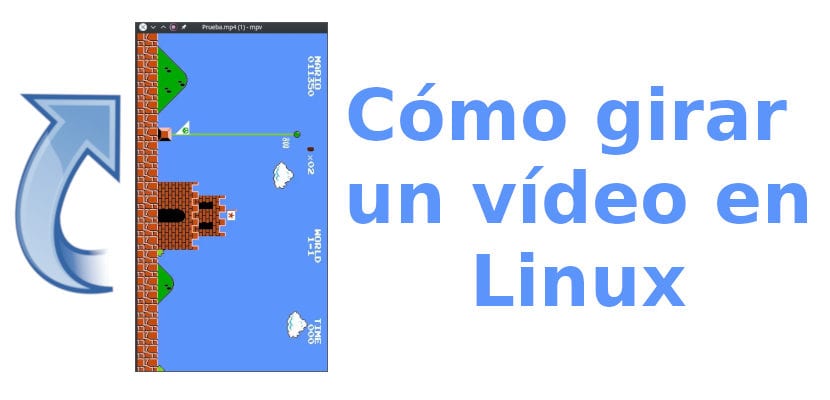
多年來,視頻錄製發生了很大變化。 幾十年前,選項很少:我們以最自然的位置拿著一台“巨大”的相機,這就是全部或幾乎全部。 自從相機智能手機問世以來,這個問題就變得更加複雜,因為任何人都可以弄錯它並垂直記錄應該水平移動的內容,反之亦然。 那我們該怎麼辦? 旋轉視頻 最好在任何計算機上正確查看它。
Linux本身俱有多種可能性,因此,我們有許多選擇可以執行相同的任務。 在這篇文章中,我們將教您如何旋轉視頻 最著名的節目之一 並且幾乎我們所有人都已經安裝在我們的計算機上。 為什麼? 因為我相信這篇文章的目標不僅是掌握Kdenlive或OpenShot之類的程序的任何用戶,而是那些功能更完善的程序都無法接受的新用戶。 雖然還將添加第二個選項...
如何使用VLC旋轉視頻
VLC是一個很棒的程序 隨著VLC 4的到來,情況將變得更好。現在,它已經使我們能夠查看和轉換大量視頻格式。 要使用VLC旋轉視頻,我們第一次必須在常規設置中進行一些更改,但是說起來容易做起來難。 請按照以下步驟操作,以使用此播放器旋轉視頻:
- 如果沒有安裝,則安裝播放器。 我們可以從軟件中心進行操作。
- 安裝完成後,我們將使用VLC打開視頻。
- 接下來,我們將旋轉視頻。 為此,我們轉到“工具/效果和過濾器”,然後在頂部的選項卡行中選擇“視頻效果”。
- 在“視頻效果”中,我們標記“變換”框。
- 我們選擇所需的方向。 我選擇的視頻效果不錯,因此在此示例中,我將其放置在錯誤的垂直位置。
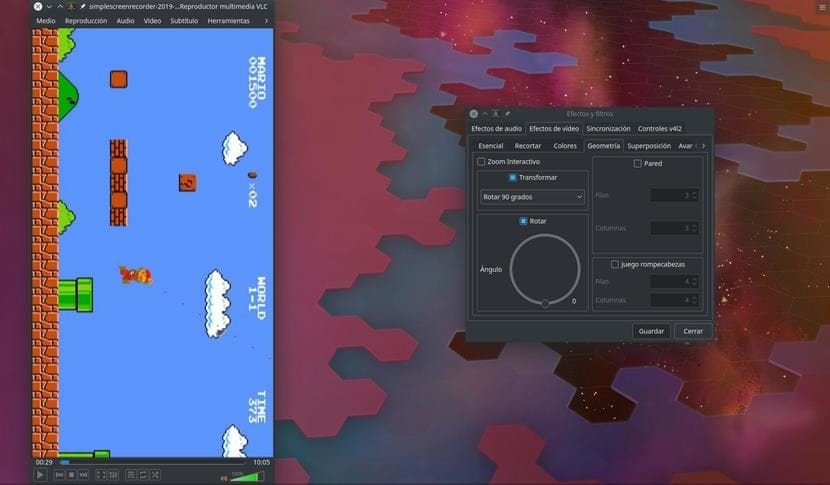
- 我們單擊“保存”,然後單擊“關閉”。
- 我們可能以為我們已經有了他,但是只有當我們希望在這個程序中看到一個新位置的視頻時,情況才會如此。 VLC會記住我們已經旋轉了視頻,並且每次關閉並重新打開它時,它都會尊重其方向,因此現在我們將保存它。 正如我們已經提到的,我們第一次必須激活一些默認情況下未激活的選項。 為此,我們轉到“工具/首選項”,然後標記“所有”框以查看高級選項。
- 接下來,我們轉到“視頻/過濾器”並激活“視頻轉換過濾器”框。
- 我們通過單擊“保存”來保存設置。 不再需要執行步驟7、8和9。
- 現在我們去«中/轉換...»。
- 在打開的窗口中,選擇“添加”。
- 我們選擇剛剛旋轉的視頻。 我們在第2步中打開的內容相同,也就是我們要從頭開始旋轉的視頻。
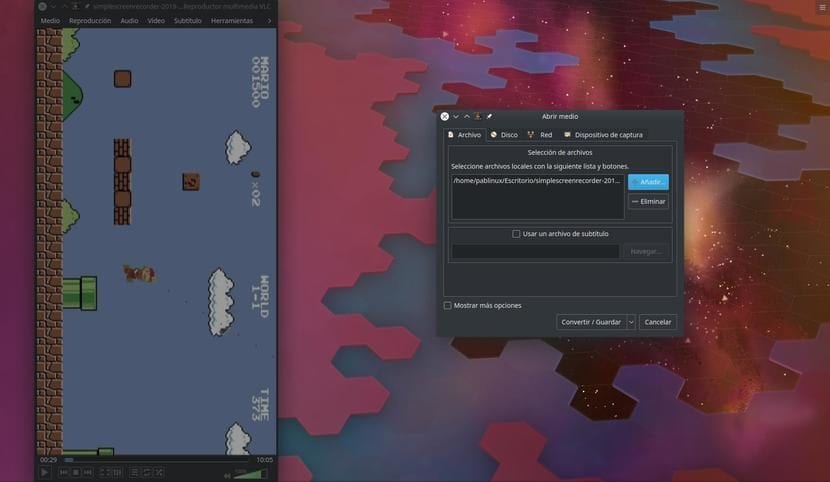
- 然後我們點擊«轉換/保存»。 這將帶我們進入一種視頻編碼過程。
- 在此窗口中,我們將選擇保存視頻的方式。 這已經符合消費者的口味,但是我會選擇它所提供的MP4選項之一。
- 我們將“轉換”框保留為選中狀態並為其命名。 為此,我們必須單擊“瀏覽”。 選擇名稱和保存路徑後,單擊“保存”。
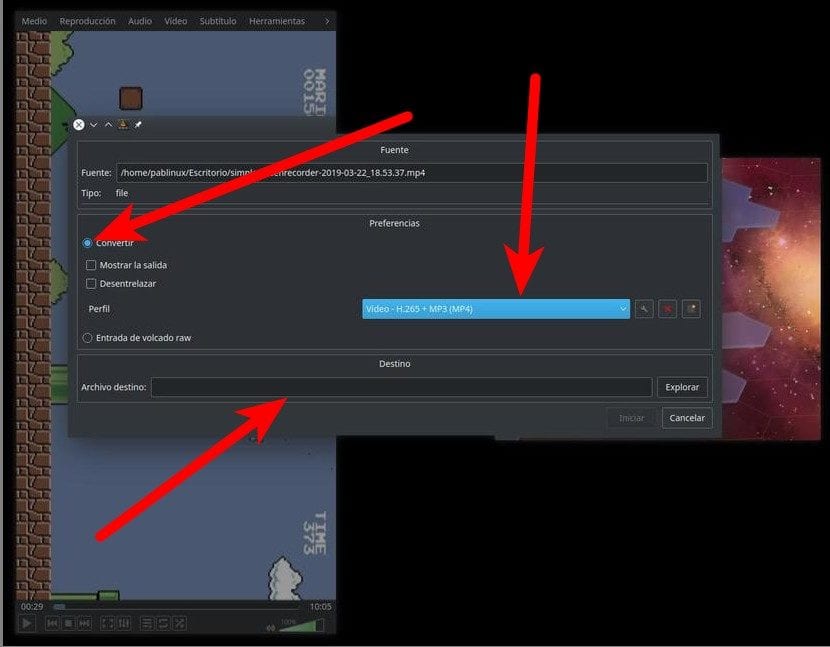
- 還沒有一切。 現在,我們將點擊扳手圖標。
- 在“視頻編解碼器”選項卡中,我們標記“視頻”框。
- 接下來,我們轉到“過濾器”選項卡,向下滾動並標記“視頻轉換過濾器”。 在撰寫本文時,它是英文的。
- 我們點擊保存。

- 我們返回到“轉換”窗口,單擊“開始”,然後等待轉換發生。 它在轉換時顯示的進度條與您在播放視頻時相同,不同之處在於該視頻僅顯示一個固定的圖標。
- 最後,我們關閉窗口。 請注意,如果我們將其複制,則轉換將再次開始,儘管會事先通知。
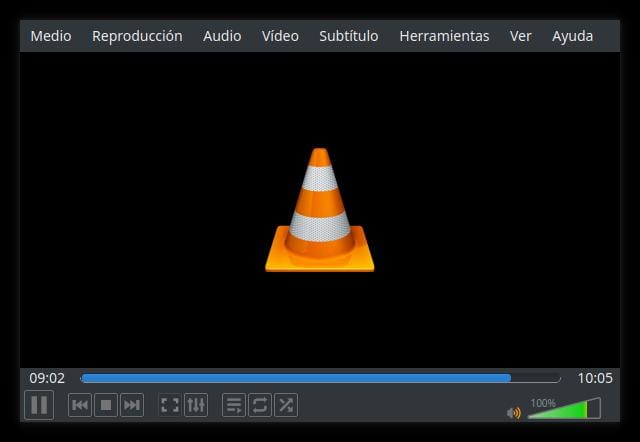
現在,您可以在其他播放器中打開視頻,並檢查 方向已更改並已保存。 最有趣的是,在我看來,VLC(我們用於轉換的程序)決定不遵循新的方向,而是將其顛倒過來,但是其他任何播放器都可以很好地發揮它的作用。
如何從終端旋轉視頻
如果您以為我們要把它留在這裡,那就錯了。 使用用戶界面程序旋轉視頻的最簡單方法應該是 Avidemux的,但是它是一個非常古老的程序,可能會產生許多錯誤。 對我來說,第二個最簡單的方法是使用VLC,這是我十多年前發現它以來一直在所有計算機上安裝的程序。 但是,如果我們擺脫了必須使用的思考時間,那麼可能仍然會有一些更簡單的事情 命令行,除了簡單之外,還非常強大。 我們將按照以下步驟進行操作:
要順時針旋轉它,我們將編寫:
ffmpeg -i entrada.mov -vf "transpose=1" salida.mov
其中“ input.mov”是輸入視頻,“ output.mov”是輸出視頻(包括路徑)。 該系統速度更快,在10分鐘的視頻中不會接近一分鐘,因此建議記住此命令來旋轉視頻。 可以使用以下方式旋轉視頻的選項 ffmpeg的 從終端是:
- 0 =逆時針和垂直旋轉90º(默認值)。
- 1 =順時針旋轉90º。
- 2 =逆時針90º。
- 3 =順時針和垂直旋轉90º。
如果我們想要做一個水平翻轉,我們將編寫以下內容:
ffmpeg -i entrada.avi -vf "hflip" salida.avi
其中“ input.avi”對應於原始文件的名稱和擴展名,而“ output.avi”對應於已轉換文件的名稱和擴展名。
您是否已經知道如何在Linux中旋轉視頻? 您知道更好更好的方法嗎? 隨時告訴我們。
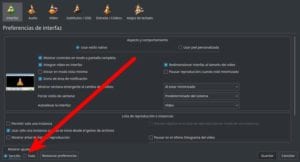
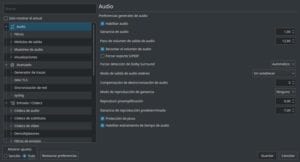
你的帖子對我很有幫助,非常感謝!